怎么解压Win8/8.1下install.wim文件
发布时间:2017-03-23 17:49
相关话题
在Win8/8.1系统中使用install.wim文件解压时会出现文件损坏的错误提示,那么怎么解压Win8/8.1下install.wim文件呢?就让小编来告诉大家解压Win8/8.1下install.wim文件的方法吧,希望可以帮助到大家。

解压Win8/8.1下install.wim文件方法
一、检查镜像版本:
镜像中包含多个版本,需要确认自己需要的版本,我的镜像路径是"F:win8.1sourcesinstall.wim",则执行下面命令:
dism /get-wiminfo /wimfile:"F:win8.1sourcesinstall.wim"
如下图所示,版本1是Win8 Pro版本2是Windows8标准版,我是Win8 Pro自然选1。

二、解压镜像:
我要将install.wim文件解压到c:111文件夹中,为此执行命令:
dism /mount-wim /wimfile:"F:win8.1sourcesinstall.wim" /index:1 /mountdir:c:111
命令完成后打开c:111如图所示解压完成,可以选择复制需要的文件了。
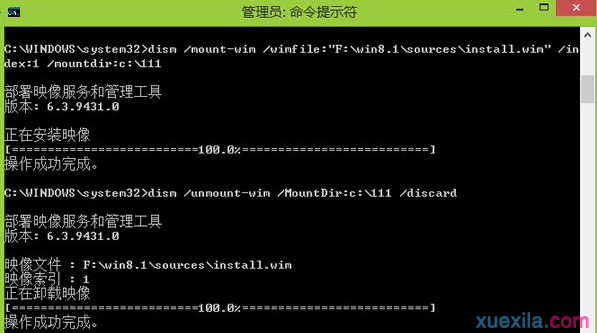
三、卸载镜像:
完成提取文件后不再需要可以卸载,卸载前先关闭镜像文件夹,再执行命令:
dism /unmount-wim /MountDir:c:111 /discard
命令完成后,c:111就会变成空文件夹。
通过上面的操作,我们就成功地解压了install.wim文件。
怎么解压Win8/8.1下install.wim文件相关文章:
1.win8怎么安装到U盘
2.win8怎样安装
3.电脑怎么安装8.1系统
4.win8.1怎么重装win7
5.电脑用U盘怎么安装win8系统
6.win7下如何安装win8

怎么解压Win8/8.1下install.wim文件的评论条评论